g0blin越獄後,也許會有不少用戶發生 Cydia 功能異常,像是白畫面或是插件無法正常安裝等問題,甚至打開Cydia會閃退,要是有這些問題,可透過這篇教學來重安裝與修復 Cydia 。
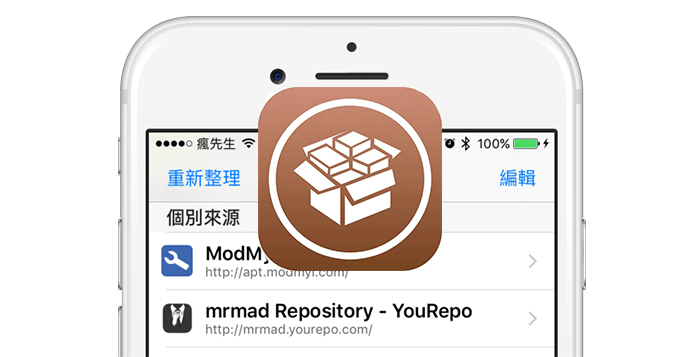
meridian越獄用戶請看這篇:教學解決
Cydia修復方法
準備工具
- 下載iFunbox v4.0:http://www.i-funbox.com/index.html
- 準備一台WIN、MAC電腦
- 傳輸線
- 下載Winscp工具:免安裝中文化包
修正教學
Step 1. 先透過越獄工具激活越獄環境。
Step 2. 將自己的iPhone/iPad設備接上電腦,iFunbox會偵測到設備後,點擊左側的「工具箱」。
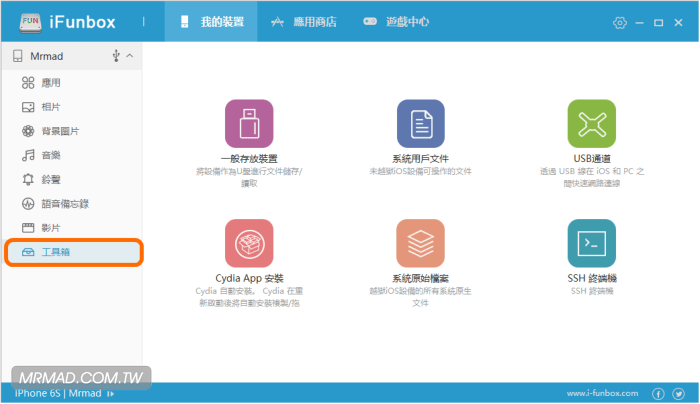
Step 2. ▼右方點擊「USB通道」此時會看見已建立USB通道,PC位置為127.0.0.1:22就可以點右上角「X」關閉。
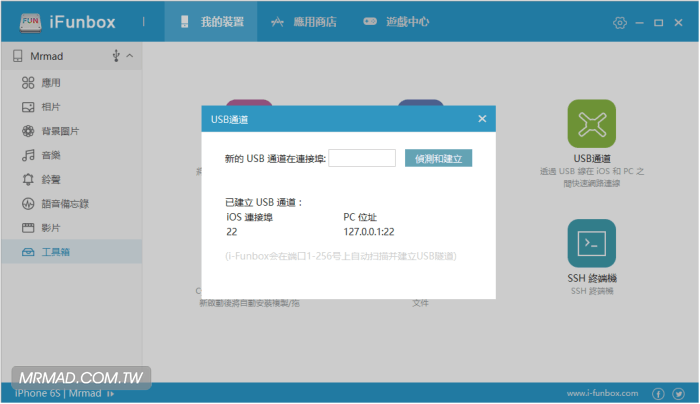
以上步驟是用在iFunbox上,如無法順利開啟port用戶,請將iPhone設備與電腦連到同個WiFi底下,
▼ 確認目前網路連線IP,查詢IP方法就是點選「設定」>「Wi-Fi」,並找到目前已經連線的Wi-Fi名稱,點後方的「i」,(右圖)注意看「IP位置」,這就是你手機的IP,請記下來下一個步驟會用到。

Step 3. ▼ 下載Winscp工具(工具載點在準備工具區塊內),按右鍵解壓縮出來,開啟winscp.exe,檔案協定請選擇「SFTP」,輸入主機IP位置「剛透過WiFi查詢的IP位置」、預設連接埠「22」、使用者名稱「root」、密碼預設為「alpine」,如果SHSH密碼有修改過請自行更改輸入,最後點下「登入」。
- 如果忘記當初有改過root密碼,請透過「這篇教學解決」。
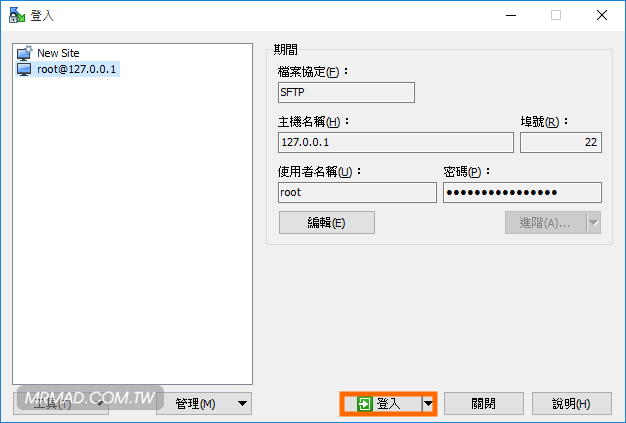
Step 5. ▼ 再登入之時,會跳出加入主機金鑰快取警告,點選「是」繼續,這樣就能順利透過SSH連入設備內。
Step 8. 按壓鍵盤「Ctrl+t」叫出終端機畫面,或是點選上方選單同步按鍵右側的「黑色終端機圖」也可以。
Step 9. ▼ 從輸入命令輸入欄位中複製底下的命令貼上,後點「執行」,底下命令請一行行複製貼上執行。
apt-get update
如出現 error Archive directory /var/cache/apt/archives/partial is missing 透過底下指令修復
mkdir -p /var/cache/apt/archives/partial touch /var/cache/apt/archives/lock chmod 640 /var/cache/apt/archives/lock
繼續輸入底下指令,就可將Cydia、g0blin刪除
apt-get remove cydia .installed_g0blin
Step 10. 最後重新透過 g0blin 重新越獄。
想了解更多Apple資訊、iPhone教學和3C資訊技巧,歡迎追蹤 瘋先生FB粉絲團、 訂閱瘋先生Google新聞、 Telegram、 Instagram以及 訂閱瘋先生YouTube。
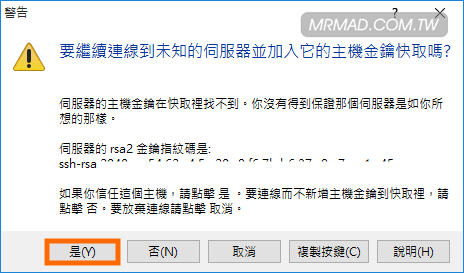
留言功能已關閉。